Om muziek af te spelen door te klikken op een afbeelding kan je twee methodes toepassen. Ofwel werk je via het toevoegen van een animatie met gekoppeld geluid ofwel werk je met een actieinstelling.
In beide gevallen is er een groot nadeel namelijk dat enkel geluiden van het type wav zijn toegelaten. Je kan natuurlijk altijd andere geluidstypes omzetten in wav. Hier heb ik daarvoor het gratis editeerprogramma Audacity gebruikt.
Gebruik een gekoppelde animatie
Voeg je afbeelding toe aan de dia.
Ga naar het tabblad Animatie en voeg een animatie toe via de knop Animatie toevoegen. Dat kan om het even welke animatie zijn, bij een beginanimatie verschijnt de afbeelding pas als je klikt en speelt de muziek meteen af, bij een nadruk- afsluiteffect is de afbeelding meteen zichtbaar en kan je erop klikken.
Klik op de knop Animatiedeelvenster en dubbelklik in het taakvenster op de animatie die je wil gebruiken om het geluid/muziek af te spelen. (In het voorbeeld hieronder heb ik de naam van de afbeelding aangepast zodat het duidelijk is dat er een geluid aan gekoppeld is).

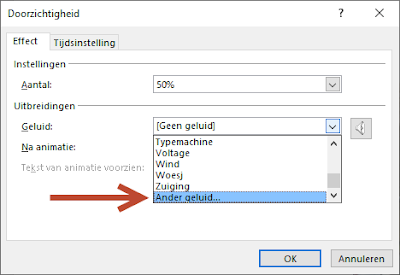
Selecteer het geluid dat je wil toevoegen.
Kies in het dialoogvenster van de betrokken animatie het lijstpijltje naast Geluid en kies helemaal onderaan voor Ander geluid.
Ga naar het tabblad Invoegen en klik op de knop Actie in de groep Koppelingen.
Selecteer het keuzevakje Geluid afspelen, klik op het lijstpijltje en kies helemaal onderaan Ander geluid.
Selecteer het geluid dat je wil toevoegen en klik OK.
Als je de presentatie opstart en je klikt op de afbeelding (zie het handje dat verschijnt) zal het geluid afspelen. Helaas kan je het geluid niet stopzetten wanneer je dat wilt, zelfs als er nog een animatie volgt zal een klik het geluid/muziek niet stopzetten.
Start Audacity op.
Kies Bestand en Openen, navigeer naar je mp3 en open hem.
Kies dan Bestand en Exporteren en vervolgens Exporteren als wav.
Klik op Opslaan. Vul de nodige metadata toe en klik OK. Gebruik het wav bestand nu in je presentatie.




Geen opmerkingen:
Een reactie posten